Redespliegue de contenedores en Weppa Cloud #
Para configurar el redespliegue de contenedores en Weppa Cloud debes saber que la mayoría de las soluciones basadas en Docker se desarrollan continuamente, entregando nuevas versiones y arreglos de productos. Por lo tanto, se recomienda actualizar periódicamente sus plantillas a sus últimas etiquetas, es decir, lanzamientos. Dicha operación se denomina redistribución y tiene los siguientes detalles cuando se administra en la plataforma:
los datos de usuario personalizados y los archivos confidenciales del sistema se conservan durante la actualización:
contenido de los volúmenes (predeterminados y personalizados)
archivos listados en /etc/jweppa cloud/ (configuraciones específicas de las pilas Weppa Cloud), que son necesarios para garantizar la operatividad del contenedor
Configuraciones relacionadas con AutoFS y NFS ( /etc /autofs.weppacloud , /etc/ auto.master , / etc / exports )
configuraciones de firewall ( / etc / sysconfig / iptables-custom , / etc / sysconfig / iptables4-weppacloud, / etc / sysconfig / iptables6-weppacloud , / etc/iptables/rules.v4 )
Datos de acceso SSH ( / root/.ssh /authorized_keys , /root /.ssh /authorized_keys2 , / root/ .ssh/ id_rsa )
todas las configuraciones personalizadas previamente especificadas (como comandos de ejecución , enlaces , variables , etc.) no se verán afectadas
Si se opera con varias instancias (escaladas horizontalmente), la actualización se puede realizar en contenedores uno por uno, es decir, implícitamente sin tiempo de inactividad de esta manera, puede actualizar su contenedor basado en Docker a una nueva etiqueta (versión) sin afectar la aplicación en su interior. Con Weppa Cloud, la redistribución de contenedores se puede realizar con solo unos pocos clics a través de la interfaz de usuario del panel de control o fácilmente automatizada a través de API .
Nota: Cuando se trabaja con las bases de datos MySQL , MariaDB o Percona , no se admite la degradación (es decir, la reasignación a la versión inferior). En caso de que la operación sea necesaria, recomendamos crear una copia de seguridad y restaurar una base de datos después de volver a implementar (o en un contenedor separado por completo).
Para obtener información sobre cómo guardar o realizar copias de seguridad de datos personalizados durante la nueva implementación, consulte la sección correspondiente a continuación.
Actualizar contenedor a través del panel de control
La forma más sencilla y fácil de usar para volver a implementar una etiqueta de plantilla es utilizar el panel de control. Las instrucciones a continuación lo guiarán a través de los pasos requeridos:
1. Se puede acceder al marco de diálogo de redistribución dedicado de dos maneras diferentes:
- seleccione el botón Reimplementar contenedores junto al nodo o capa requeridos (para actualizar todos los contenedores incluidos a la vez)
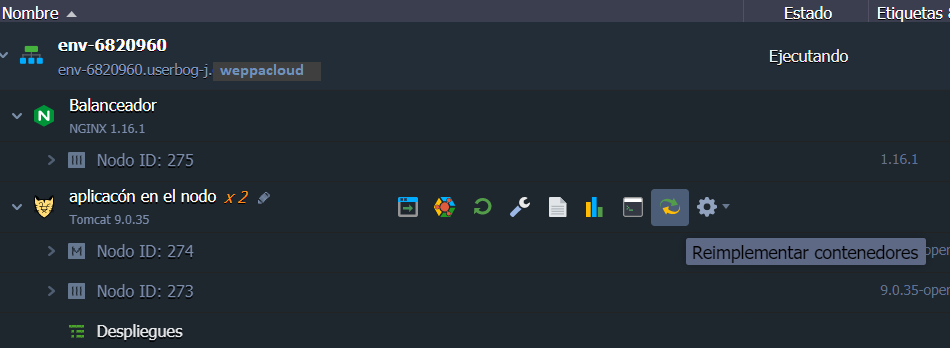
Haga clic en el ícono de lápiz junto a la versión de la etiqueta de capa en el asistente de topología (al cambiar la topología del entorno existente)
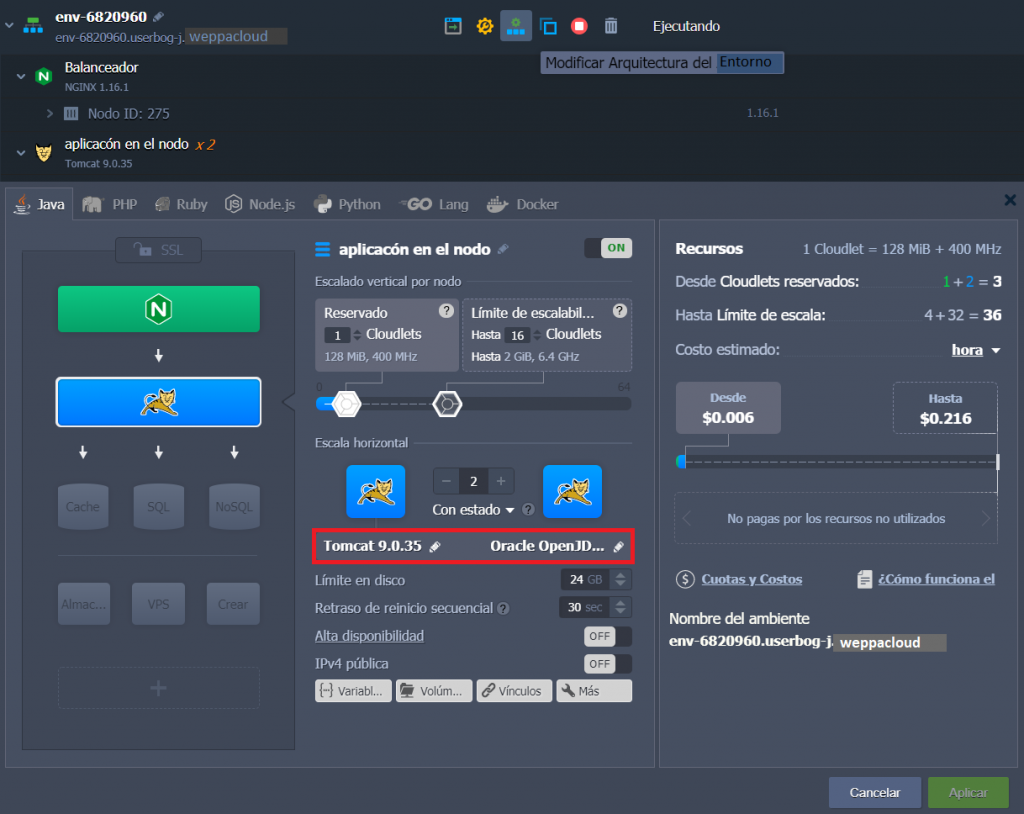
2. Como resultado, se abrirá la pantalla de Reimplementar contenedores , donde podrá seleccionar una nueva Etiqueta para su(s) contenedor (es).
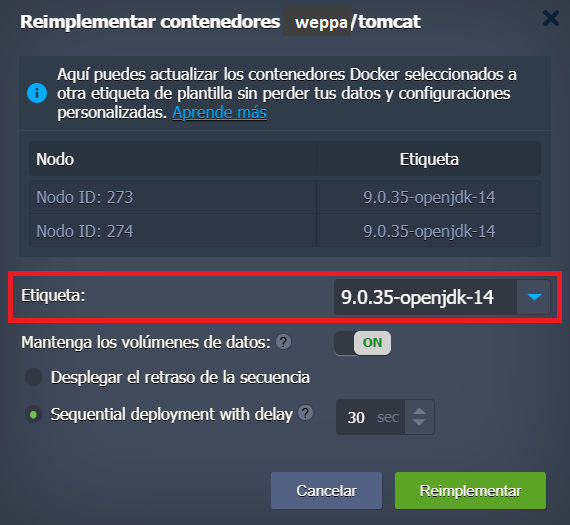
Además, puede ajustar algunas opciones adicionales:
- Mantenga los volúmenes de datos: si está habilitado, los datos en los volúmenes estarán protegidos contra el borrado y permanecerán disponibles después de volver a implementar
- para contenedores a escala horizontal , puede elegir entre dos opciones de implementación:
- Desplegar el retraso de la secuencia : vuelve a implementar todos los nodos a la vez, lo que es relativamente más rápido pero causa un breve tiempo de inactividad de su aplicación
- Implementación secuencial con retraso : vuelve a implementar instancias una por una con un retraso específico entre operaciones. Esta opción garantiza que siempre haya un nodo en ejecución para procesar las solicitudes entrantes (es decir, sin tiempo de inactividad)
Después de configurar todo, haga clic en el botón Reimplementar y confirme dentro de la ventana emergente.
3. Una vez que se complete la actualización, verá la notificación correspondiente en la esquina superior derecha del tablero
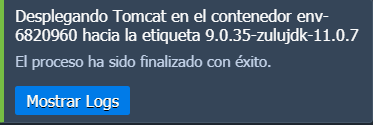
Haga clic en el botón Mostrar Logs para abrir la pestaña correspondiente con información sobre el contenedor actualizado: Nodo ID , nombre: etiqueta y Duración .
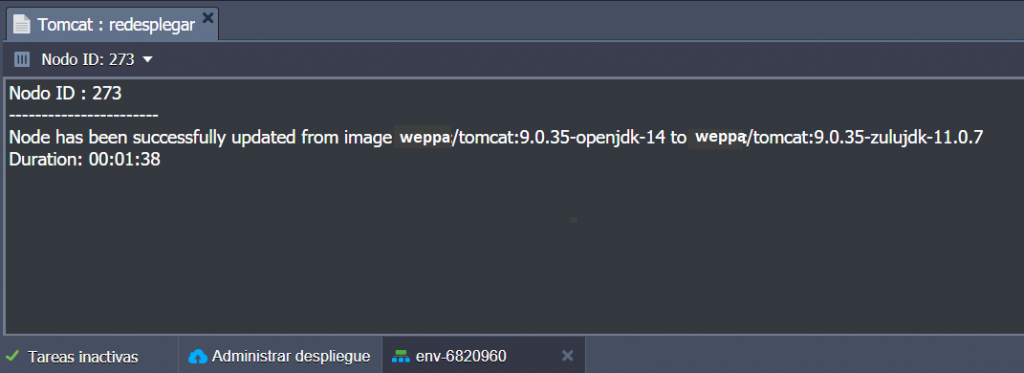
Ahora sabe cómo volver a implementar un contenedor a través del panel de Weppa Cloud y como configurar el redespliegue de contenedores en Weppa Cloud .






